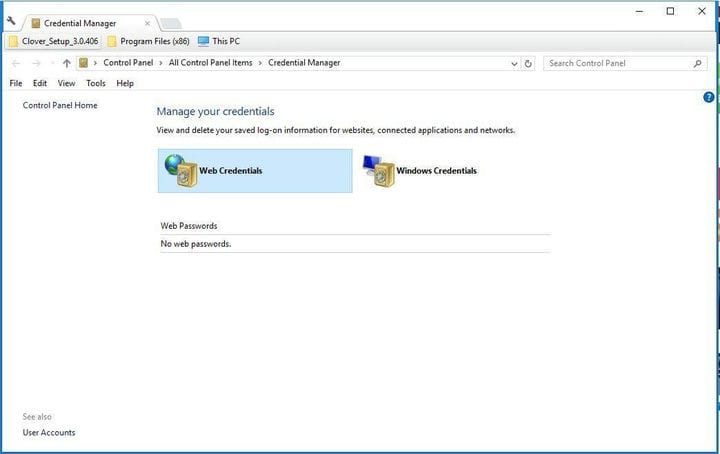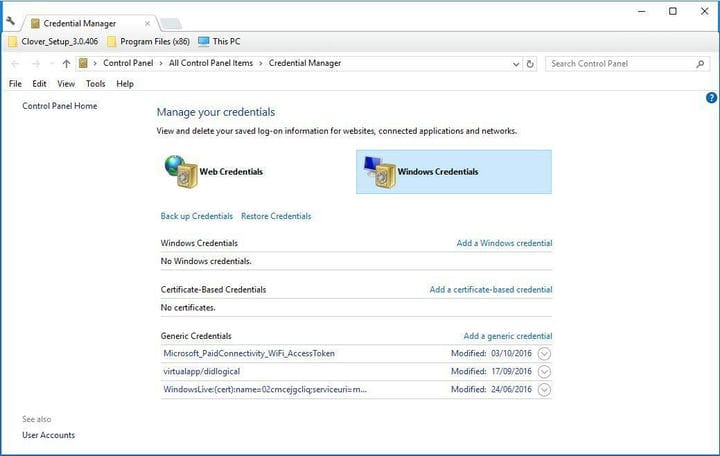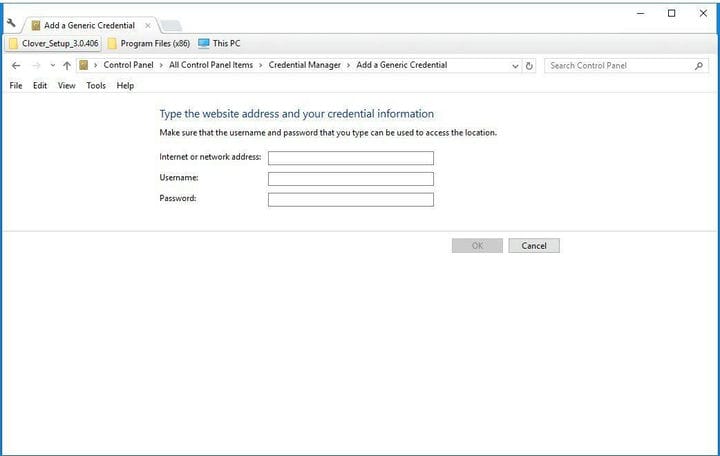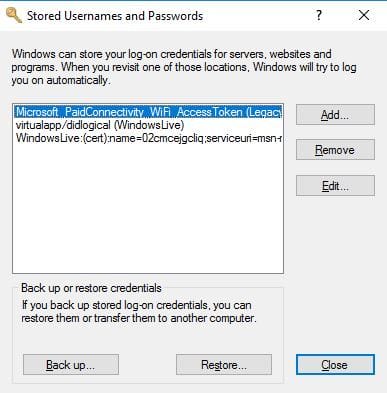Находите скрытые и сохраненные пароли с помощью диспетчера учетных данных Windows
Последнее изменение: 23 апреля 2019 г.
Для Windows Credential Manager не очень популярный инструмент в Windows, 10/8 / 7. На самом деле не многие пользователи его используют.
Напоминаем, что Credential Manager сохраняет данные для входа на веб-сайты, серверы, подключенные диски и сетевые расположения.
Он сохраняет эти данные для входа в хранилище, чтобы вы могли автоматически входить на веб-сайты и в сетевые подключения. Таким образом, файлы учетных данных похожи на файлы cookie браузера, в которых также хранятся данные для входа.
Кроме того, эти учетные данные хранятся и управляются вашим компьютером автоматически. Диспетчер учетных данных Windows знает, когда изменяется информация аутентификации, сохраняя, например, последний пароль.
Данные, хранящиеся в форме этих файлов учетных данных, включают:
-
Пароли от защищенных паролем веб-сайтов в Internet Explorer 7 и 8.
-
Пароли учетных записей MSN Messenger / Windows Messenger.
-
В локальной сети пароли входа удаленных компьютеров.
-
На серверах обмена он содержит пароли почтовых учетных записей, хранящихся в Microsoft Outlook.
-
- *
Ищете лучшее программное обеспечение для аутентификации? Вот наши лучшие выборы.
Как добавлять, удалять и редактировать файлы диспетчера учетных данных Windows?
Вот как вы можете добавлять, удалять или редактировать файлы учетных данных с помощью диспетчера учетных данных Windows.
- Сначала нажмите сочетание клавиш Win + S и введите «Диспетчер учетных данных Windows» в поле поиска Кортаны.
- Щелкните Управление учетными данными Windows, чтобы открыть окно на снимке экрана ниже.
- Это окно включает веб-учетные данные и учетные данные Windows. Веб-учетные данные включают данные для входа в учетную запись веб-сайта, но только для сайтов, открытых в Edge и Internet Explorer.
- Вы не можете добавить новые данные для входа на сайт. Однако вы можете удалить учетные данные веб-сайта, выбрав одну из них в списке, нажав «Удалить» и «Да» для подтверждения.
- Вы также можете проверить пароли веб-сайтов, нажав кнопку «Показать» и затем введя пароль своей учетной записи.
- Щелкните Учетные данные Windows, чтобы открыть данные для входа в Windows и ее службы, как показано на снимке ниже. Например, если вы настроили сетевую учетную запись Homegroup, в нее будут включены данные для этого.
- Вы можете настроить данные для входа в систему, выбрав запись, чтобы развернуть ее, а затем щелкнуть Изменить. Это откроет окно, в котором вы можете ввести новые данные для входа.
- Чтобы удалить там запись, выберите ее и нажмите «Удалить».
- Вы можете добавить новые учетные данные, нажав «Добавить учетные данные Windows». Или щелкните Добавить общие учетные данные, чтобы открыть окно на снимке экрана прямо под ним.
- Теперь заполните три поля в окне и нажмите кнопку ОК.
Открытие диспетчера учетных данных Windows с помощью командной строки
- Вы также можете открыть диспетчер учетных данных Windows из командной строки. Нажмите горячую клавишу Win + X и выберите в меню Командную строку, чтобы открыть ее.
- Затем введите «rundll32.exe keymgr.dll, KRShowKeyMgr» в командную строку и нажмите Enter, чтобы открыть окно на снимке экрана непосредственно ниже.